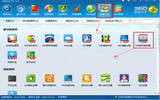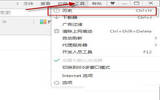2345浏览器怎样进行截图
发表于:2025-09-22 作者:创始人
编辑最后更新 2025年09月22日,现在,不少人都在使用2345浏览器。有些用户反映,不知道2345浏览器如何进行截图。今天,小编就为大家带来2345浏览器截图方法。点击截图的下拉三角按钮,会弹出截图的功能菜单。• 指定区域截图:直接截
现在,不少人都在使用2345浏览器。有些用户反映,不知道2345浏览器如何进行截图。今天,小编就为大家带来2345浏览器截图方法。
点击截图的下拉三角按钮,会弹出截图的功能菜单。
• 指定区域截图:直接截取当前显示屏幕的图片。
• 指定区域截图(隐藏浏览器窗口):开始截图时会将浏览器窗口隐藏后再开始截图。
• 保存完整网页为图片:将当前的网页保存为一张完整的图片。
• 打开windows画图工具:点击即可打开系统自带的画图工具。
• 打开图片文件夹:打开截图自动保存的图片文件夹
• 设置:打开2345截图设置对话框
• 如何使用截图:打开截图使用帮助页面
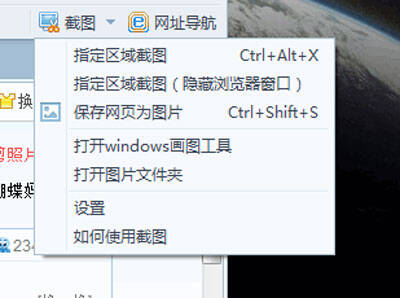
2345浏览器如何进行截图
特别提示:
1、开始截图:
点击"截图"按钮或者使用快捷键Ctrl+Alt+X开始截图,随着你鼠标的移动,会在截图示意框显示鼠标当前位置的信息
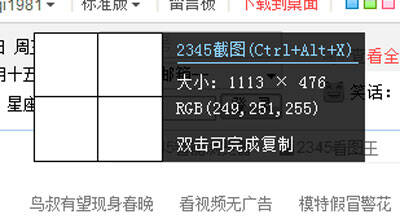
2345浏览器如何进行截图
2.范围选取:
找到你想要开始截图的点,按下鼠标左键不放,拖拽鼠标,会出现一个矩形区域。 你可以根据自己的需要选择截图区域。
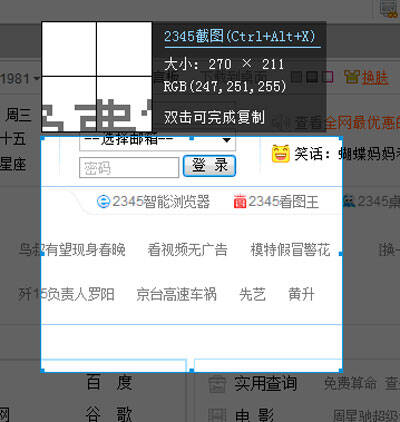
2345浏览器如何进行截图
2022-05-09 23:12:53